волшебный знак | 10:16 |
| 1. Создаем новое изображение размером 500Х800 пикселов в режиме "Градации серого" и заливаем черным цветом.
2. Создаем новый слой нажав на значек "Новый слой" на панели СЛОИ. Выбираем инструмент кисть размером 88 пикселей с мягкими краями, в качестве основного ставим белый цвет и ставим точку в нижней части слоя. 3. Поворачиваем изображение на 90 градусов (Изображение-повернуть холст-90 градусов по часовой) и применяем фильтр ВЕТЕР (Фильтр-стилизация-ветер) поставив направление слева. 4. Далее применяем фильтр Рябь (Фильтр-искажение-рябь) с параметрами РАЗМЕР - средняя, СТЕПЕНЬ 100%. Возвращаем изображение в первоначальное положение (Изображение-повернуть холст-90 градусов против часовой). 5. Воспользуемся командой РЕДАКТИРОВАНИЕ-ТРАНСФОРМИРОВАНИЕ-ПЕРСПЕКТИВА и растягиваем верхнюю часть примерно как на рисунке. 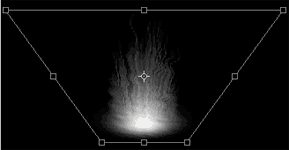 6. Создаем новый слой, выбираем инструмент кисть размером 17 пикселей с мягкими краями, в качестве основного ставим белый цвет. При нажатой клавише Shift рисуем прямую линию из центра нашей точки до верхнего края изображения. Применяем фильтр РАЗМЫТИЕ (Фильтр-размятие-размытие по Гауссу) с параметром РАДИУС 8 пикселей. 7. Создаем новый слой, выбираем инструмент кисть как на рисунке размером 62 пиксела и ставим звездочки в разных местах изображения. Применяем фильтр РАЗМЫТИЕ (Фильтр-размытие-размытие по Гауссу) с параметром РАДИУС 4 пикселя. 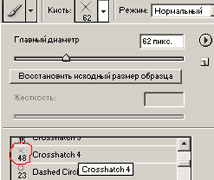 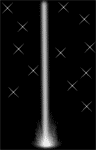 8. Копируем слой со звездочками перетащив строку слоя на значок "Новый слой" в нижней части панели СЛОИ. Применяем команду РЕДАКТИРОВАНИЕ-СВОБОДНОЕ ТРАНСФОРМИРОВАНИЕ и на панели задач меняем параметр "Масштабирование по горизонтали" поставив значение 15%.  9. Копируем трансформированный слой и применяем команду РЕДАКТИРОВАНИЕ-ТРАНСФОРМИРОВАНИЕ-ПЕРСПЕКТИВА и растягиваем верхнюю часть как в пункте 5. Оставляем видимыми два последних слоя (У остальных отключаем видимость нажав на значек глаза рядом со строкой слоя на панели СЛОИ) и склеиваем их СЛОЙ-ОБЪЕДЕНИТЬ ВИДИМЫЕ. 10. Применяем к полученному слою фильтр ВЕТЕР (Фильтр-стилизация-ветер) поставив направление слева, а потом еще раз только с направлением справа. Делаем видимыми остальные слои. 11. Создаем новый слой, при помощи инструментов ПЕРО и СТРЕЛКА создаем контуры примерно как на рисунке. Выбираем инструмент кисть размером 2 пикселя с мягкими краями. Возвращаемся к инструменту "Стрелка" кликаем правой кнопкой мыши по контуру и выбираем пункт "Обвести субконтур", в появившемся окне выбираем "Кисть", нажимаем ОК. Размываем изображение ФИЛЬТР-РАЗМЫТИЕ-РАДИАЛЬНОЕ РАЗМЫТИЕ. 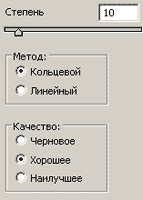 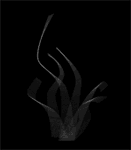 12.Создаем новый слой, при помощи инструмента "Овальное выделение" создаем небольшое овальное выделение, кликаем правой кнопкой мыши по выделению и выбираем пункт "Выполнить обводку" с параметрами как на рисунке.  13. Переводим изображение в режим Индексированных цветов (Изображение-режим-индексированные цвета), программа выдаст запрос "Выполнить сведение?" нажимаем ОК. Далее применяем команду ИЗОБРАЖЕНИЕ-РЕЖИМ-ТАБЛИЦА ЦВЕТОВ и выбираем таблицу "Абсолютно черное тело". 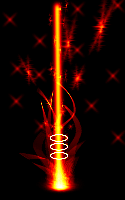 | |
| Просмотров: 859 | Добавил: Daz | Рейтинг: 0.0/0 | | |
| Всего комментариев: 0 | |
Сообщения:


Гость, мы рады вас видеть. Пожалуйста зарегистрируйтесь или авторизуйтесь!
Поиск
Архив записей
- 2009 Май
- 2009 Июнь
- 2009 Июль
- 2009 Октябрь
- 2010 Май
- 2010 Август
- 2010 Сентябрь
- 2010 Октябрь
- 2010 Ноябрь
- 2010 Декабрь
- 2011 Январь
- 2011 Февраль
- 2011 Апрель
- 2011 Май
- 2012 Июль
- 2012 Сентябрь
- 2012 Октябрь
- 2012 Ноябрь
- 2012 Декабрь
- 2013 Январь
- 2013 Февраль
- 2013 Март
- 2013 Апрель
- 2013 Май
- 2013 Июнь
- 2013 Июль
- 2013 Август
- 2013 Октябрь
- 2014 Февраль
- 2014 Апрель
- 2014 Июль
Наш опрос
чат
STATSX

Статистика материалов
Новостей: 137
Файлов: 11
Фото: 1
Коментариев: 759
Зарег. на сайте
Всего: 50
Новых за месяц: 0
Новых за неделю: 0
Новых вчера: 0
Новых сегодня: 0
Всего: 50
Новых за месяц: 0
Новых за неделю: 0
Новых вчера: 0
Новых сегодня: 0


